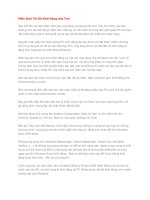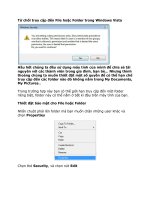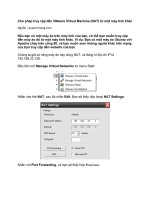Tài liệu Kiểm soát truy cập Wifi bằng Group Policy pdf
Bạn đang xem bản rút gọn của tài liệu. Xem và tải ngay bản đầy đủ của tài liệu tại đây (207.2 KB, 3 trang )
Kiểm soát truy cập Wifi bằng Group Policy
Ngu
ồn : quantrimang.com
Quản trị mạng - Trong bài viết này chúng ta sẽ đi tìm hiểu phương pháp
chặn người dùng truy cập vào một mạng Wifi khác, phương pháp tạo
Group Policy bảo mật cho mạng Wifi và phương pháp Group Policy bảo vệ
hệ thống mạng từ các mối đe dọa từ bên trong và bên ngoài mạng.
Hệ điều hành Windows không giới hạn quá trình cài đặt những điểm truy cập ảo.
Một đi
ểm truy cập là một thiết bị phần cứng được tích hợp sẵn trên hệ thống
không được Windows kiểm soát. Tuy nhiên người dùng có thể tạo một cài đặt
Group Policy chặn các máy trạm kết nối tới bất kì mạng Wifi nào ngoài mạng
được chỉ định.
Sự cần thiết của việc sử dụng Group Policy để kiểm soát truy cập mạng
Wifi
Những loại cài đặt có trong Group Policy thực hiện hai chứ
c năng. Thứ nhất,
chúng ngăn không cho người dùng cài đặt điểm truy cập ảo. Như vậy vấn đề
phát sinh trong quá trình cài đặt một điểm truy cập ảo nếu bạn không được phép
kết nối tới là gì? Cần nhớ rằng, tuy người dùng vẫn có thể cài đặt một điểm truy
cập ảo và sử dụng điểm truy cập ảo này để kết nối tới m
ạng, nhưng trong những
trường kowpj như vậy, những cài đặt trong Group Policy mà bạn đx triển khai sẽ
không chặn được người dùng đó thực hiện kết nối bởi vì những cài đặt trong
Group Policy đó chỉ có hiệu lực tại miền, trang hay cấp độ con của Active
Directory. Vì hệ thống của người dùng chưa được kết nối tới Active Directory
nên sẽ không có cài đặt nào của Group Policy được áp dụng. Tuy nhiên, bạn có
thể
cài đặt bảo mật mạng để chỉ cho phép thành viên miền có quyền truy cập
vào tài nguyên mạng. Sự kết hợp của các yếu tố này sẽ chặn người dùng cài đặt
các điểm truy cập ảo.
Những cài đặt này trong Group Policy cũng sẽ chặn người dùng kết nối ngẫu
nhiên tới những mạng Wifi khác. Trong hầu hết các hệ thống người dùng có thể
thấy những mạng Wifi của các công ty khác (trong một phạ
m vi nhất định), thì
việc ngăn chặn người dùng kết nối tới những mạng này có hai lợi ích chính. Thứ
nhất, nếu có thể chặn người dùng kết nối ngẫu nhiên tới một mạng ngoài công ty
thì bạn có thể giảm thiểu những sự cố truy cập cho người dùng vì nếu kết nối sai
mạng họ sẽ gặp phải những thông báo lỗi khi truy cập một số loại tài nguyên
nhấ
t định.
Thứ hai, quan trọng hơn, khi người dùng kết nối tới một mạng họ rất dễ bị tấn
công bởi những mối đe dọa bảo mật có thể có trong mạng đó.
Tạo một Group Policy giới hạn truy cập
Tiếp theo chúng ta sẽ tạo một Group Policy giới hạn những người dùng được
cho phép kết nối tới mạng Wifi. Trước tiên, bạn cần biết rằng những cài đặt trong
Group Policy là để giới hạn khả năng truy cập tới những mạng Wifi không được
tích hợp trong Windows. Để có thể sử dụng những cài đặt này bạn sẽ phải mở
r
ộng lược đồ Active Directory.
Để mở rộng lược đồ Active Directory cho Wireless Group Policy của Windows
Vista trước tiên chúng ta cần tạo file 802.11Schema.ldf. Thực hiện các thao tác
sau:
•
Từ màn hình Windows, vào menu Start | Programs | Accessories |
Notepad.
•
Lựa chọn nội dung file 802.11Schema.ldf ở phía dưới.
•
Copy vùng này rồi dán vào cửa sổ Notepad.
•
Vào File chọn Save As rồi lưu vào folder phù hợp. Nhập
802.11Schema.ldf cho trường File name, trong Save as type chọn All
files, và lựa chọn ANSI cho Encoding. Lựa chọn xong nhấn Save.
Sau đó sử dụng công cụ Ldifde để mở rộng lược đồ Active Directory. Thực hiện
các thao tác sau:
•
Nếu cần thiết, copy file 802.11Schema.ldf tới một folder trên Domain
Controller sử dụng Windows Server 2003 hay Windows Server 2003 R2.
•
Trên Domain Controller này, vào Start, nhập cmd vào hộp Run rồi nhấn
OK.
•
Mở folder chứa file 802.11Schema.ldf.
•
Tại cửa sổ Command Prompt, chạy lệnh sau:
ldifde -i -v -k -f 802.11Schema.ldf -c DC=X Dist_Name_of_AD_Domain
Trong đó, Dist_Name_of_AD_Domain là tên phân biệt của miền Active
Directory có lược đồ đang được hiệu chỉnh. Ví dụ, nếu tên miền Active Directory
là wcoast.microsoft.com, thì tên phân biệt sẽ là
DC=wcoast,DC=microsoft,DC=com.
File 802.11Schema.ldf sử dụng chuỗi DC=X để hiển thị tên phân biệt của miền
Active Directory. Tùy chọn –c thay thế chuỗi DC=X bằng chuỗi DC=X tương tự
với tên miền Active Directory khi file 802.11Schema.ldf được import.
Ví dụ, nếu miền có tên là quantrimang.com thì cú pháp lệnh sẽ là:
ldifde -i -v -k -f 802.11Schema.ldf -c DC=X DC=quantrimang,DC=com
Công cụ Ldifde.exe sử dụng chỉ dẫn trong file 802.11Schema.ldf hiệu chỉnh lược
đồ Active Directory để chứa những giá trị và thuộc tính bổ sung cần thiết để lưu
trữ những cải tiến cho các cài đặt củ
a Wireless Group Policy được máy trạm
Wireless của Windows Vista hỗ trợ.